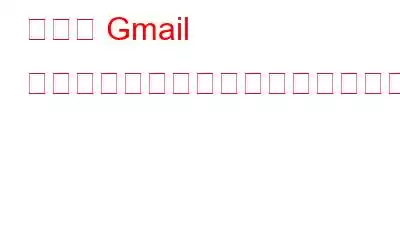職場では Gmail に多くの時間を費やしていますか? Gmail には多くの素晴らしい機能があります。複数のメールボックスを同時にロードできます。 Gmail のデフォルトのテーマが退屈で単調に見える場合は、これについて何かできることがあります。 Gmail には、Gmail 画面をカラフルに見せるための組み込みテーマが用意されています。それとは別に、Gmail ページにカスタムの背景を追加したい場合は、それも行うことができます。コンピュータから写真をアップロードして Gmail の背景として設定できます。その方法は次のとおりです。
Gmail アカウントにログインします。 次の場所にある設定ボタンをクリックします。プロフィール写真の右上にあります。多くのオプションが表示され、指定されたオプションからテーマを選択します。
これによりタブが開き、プリロードされた Gmail の背景がすぐに表示されます。それらをクリックすると、Gmail ページにプレビューが表示されます。
これらの指定された画像から画像を設定したい場合は、[保存] をクリックすると、選択した画像が Gmail として適用されます。 コンピュータから画像を選択したい場合は、「テーマを選択」タブの左下にある「マイフォト」をクリックしてください。 次に表示されます。新しいウィンドウが表示され、左から 3 番目のオプションである [写真のアップロード] をクリックできます。
次に [コンピュータから写真を選択] をクリックすると、任意の写真を選択できるようになります。コンピュータから画像を取得して、Gmail ホームページのテーマとして設定します。
Gmail 自体からさらに画像が必要な場合は、最初のオプション [おすすめ] をクリックし、アップロードしたい場合は、ウェブサイトから Gmail に直接画像を送信し、ボックス内の [画像の URL を貼り付け] をクリックすると、それがホームページの画像になります。 これは、Gmail のホームページにカスタム背景を追加する方法です。コンピュータから Gmail ホームページに画像を追加できます。これで、Gmail での作業が退屈で単調になることはなくなり、楽しい思い出を常に目の前に置くことができます。
読み取り: 0